
FreebieFriyay: Brandmerk je logo in het geheugen met deze logo op hout tutorial!
maandag 18 november 2019Wie van hout houdt komt deze #FreebieFriyay zeker aan zijn trekken. Heb jij je merk altijd al gebrandmerkt in hout willen zien? Of je logo in hout boven de deur van je winkel willen hangen? Brandmerken is niet meer je enige optie! Samen met vormgeefster Kathy brandmerk je je merk digitaal in hout, stap voor stap. Volg de tutorial nu!
Wat heb je nodig?
- Je logo óf een tof fontje
- Een achtergrond van houtstructuur
- Adobe PHOTOSHOP
Stap 1
Maak een nieuw bestand aan in Photoshop op het gewenste formaat en plaats hierin je achtergrond in een nieuwe laag.
Stap 2
Maak nu een tekstlaag aan of plaats je logo in een nieuwe laag. Let op: doe dit wel in het wit. Zet de ‘vul’ of ‘fill’ vervolgens op 0 en dupliceer deze laag.
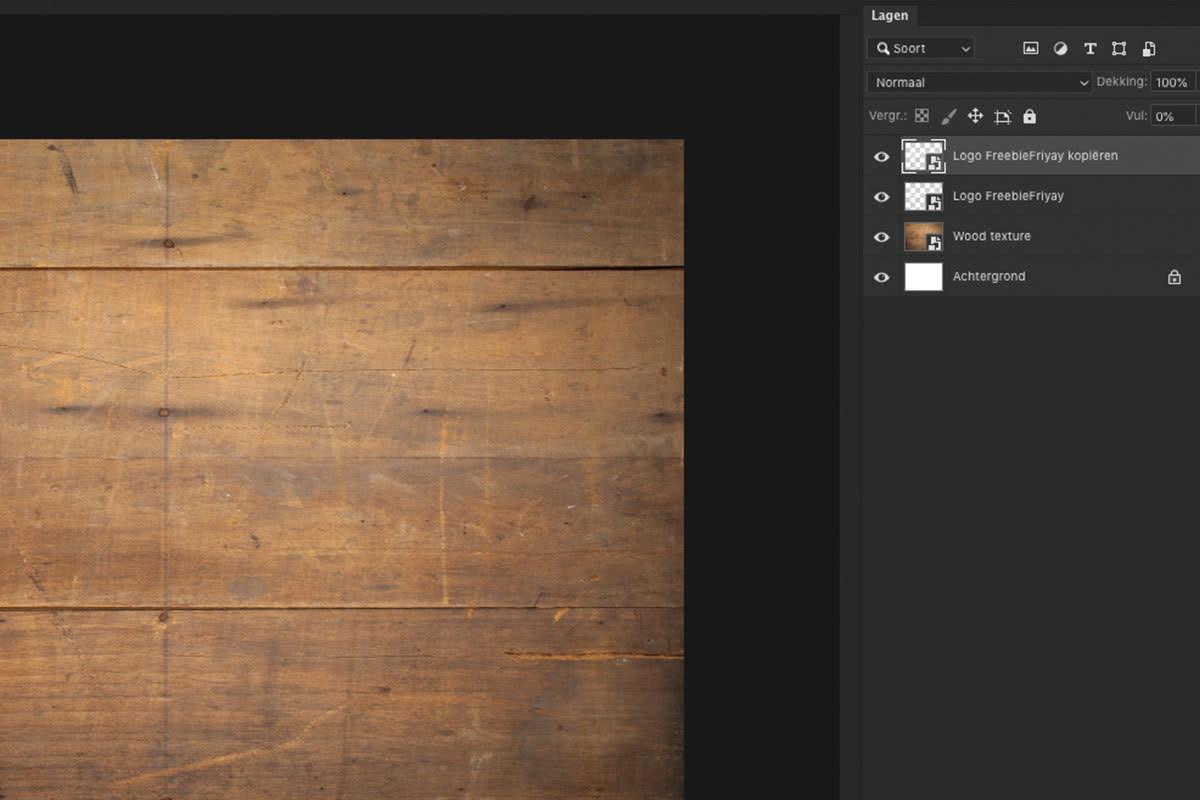
Stap 3
Nu gaan we de laagstijlen toevoegen aan de tekst/logo laag. Dit doen we als eerst bij de originele laag. Ik heb voor de volgende effecten de instellingen op een rij gezet.
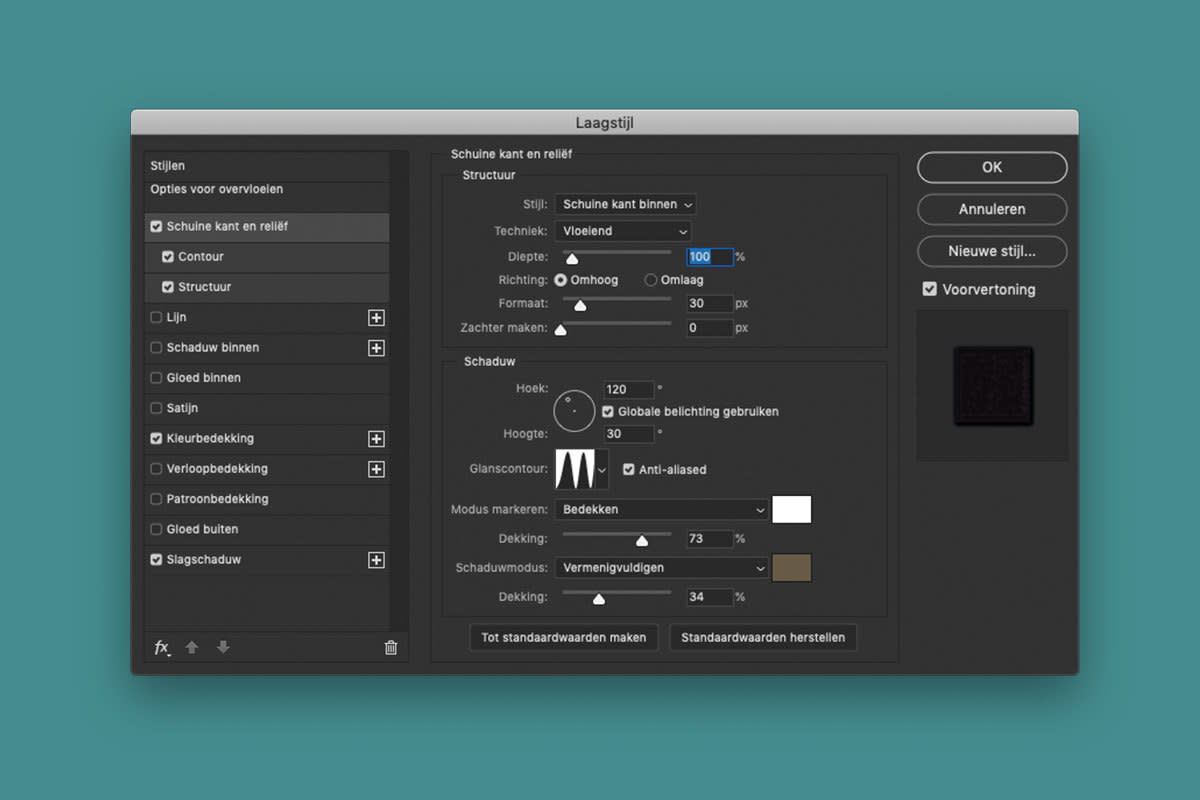
Voeg een Schuine kant en reliëf / Bevel and Emboss toe:
Grote/Size: 30 Glanscontour/Gloss Contour: Ring dubbel / Ring Double Check het boxje Anti-aliased aan. (dit haalt de kartelig randje weg) Modus markeren/Highlight Mode: Bedekken / Overlay Schaduwmodus / Shadow mode: Vermenigvuldigen Kleur schaduwmodus: #675b47
Voeg aan contour toe:
Contour: 30 Check het boxje Anti-aliased aan: Ring dubbel / Ring Double Bereik / Range: Dit haalt de kartelig randjes weg
Voeg een Structuur / Texture toe:
Patroon / Pattern: Weefsel 4 / Weave 4 Schaal / Scale: 85% Diepte / Depth: +100%
Voeg een kleurbedekking / Color overlay toe:
Kleur: #5c465b Overlvloeimodus / Blend mode: Vermenigvuldigen / Multiply Dekking / Opacity: 90%
Voeg een slagschaduw / Drop Shadow toe:
Overvloeimodus / blend mode: Linear doordrukken / Linear Burn Kleur / Color: #897a7 Dekking / Opacity: 65% Afstand / Distance: 5 Spreiden / Spread: 10 Grootte / Size: 20
Stap 4
Klik nu op de opties voor Overvloeien / Blending Options tabblad bovenaan het venster voor laagstijlen / layer Style.
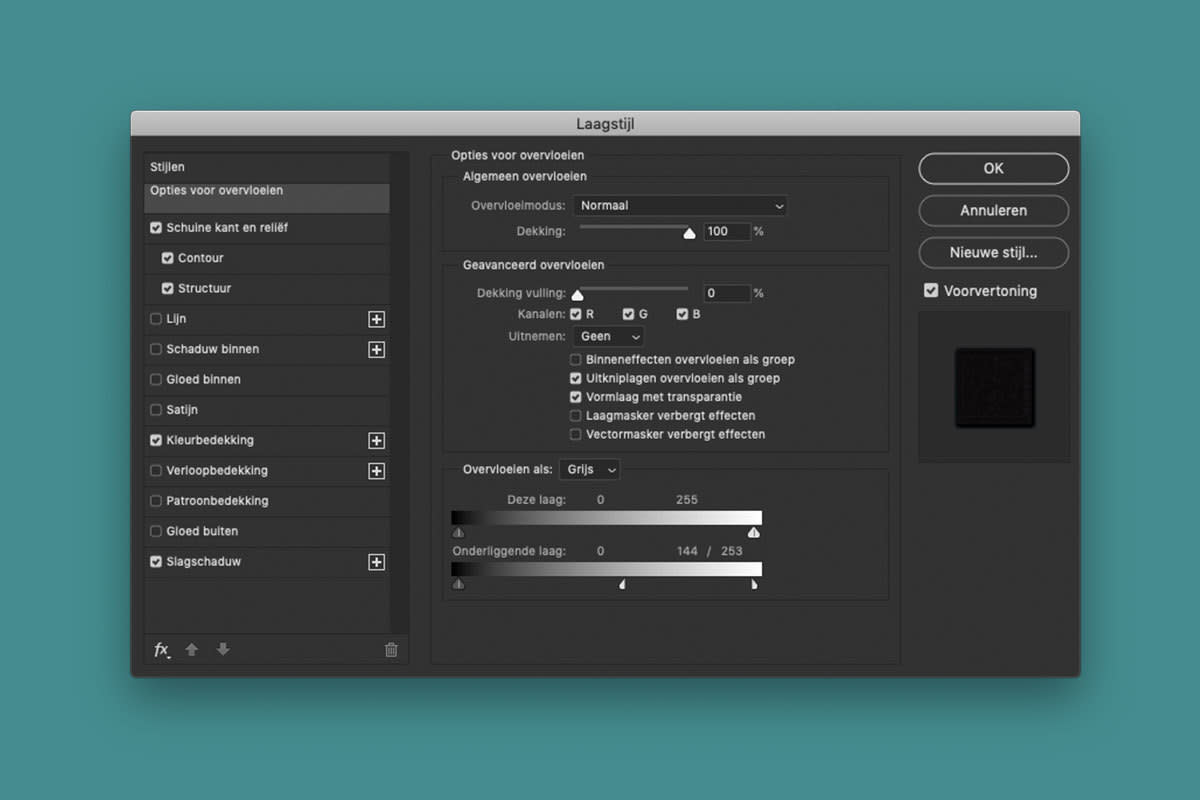
In de overvloeien als / Blend if sectie (onderaan), kan je doormiddel van CMD + klikken en slepen de sliders afzonderlijk van elkaar instellen. Als je dit bij de onderliggende laag/ underlying layer doet zie je hoe lichte gebieden gaan oplichten. Dit geeft de laag een verweerd effect. Ook beschermt het de highlights van je structuur.
Stap 5
Nu gaan we Laagstijlen / Layer Styles toevoegen aan de gedupliceerde tekstlaag of het logo.
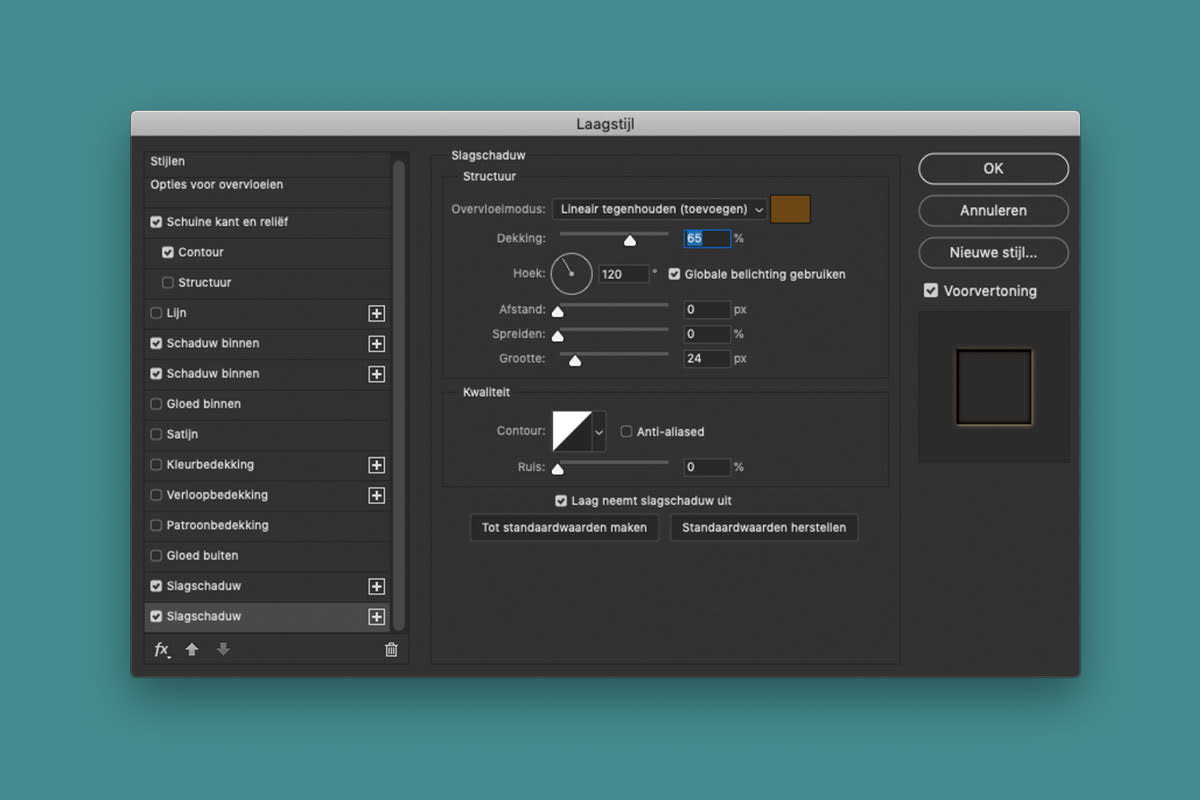
Voeg een Schuine kant en reliëf / Bevel and Emboss toe:
Stijl / Style: Kussenrelief / Pillow emboss Grote/Size: 15 Check het boxje Anti-aliased aan: dit haalt de kartelig randje weg Modus markeren/Highlight Mode: Bedekken / Overlay
Voeg aan contour toe:
Contour: Gaussiaans / Cover - deep Check het boxje Anti-aliased aan: dit haalt de kartelig randje weg) Bereik / Range: 50%
Voeg een schaduw binnen / Inner shaduw toe:
Overvloeimodus / blend mode: Linear doordrukken / Linear Burn Kleur / Color: #85552f Dekking / Opacity: 65% Afstand / Distance: 5 Grootte / Size: 5
Click op plusje rechts van de schaduw binnen / Inner shaduw tab en voeg de volgende instellingen toe:
Overvloeimodus / blend mode: Linear doordrukken / Linear Burn Kleur / Color: #939492 Dekking / Opacity: 35% Afstand / Distance: 0 Grootte / Size: 25
Voeg een slagschaduw / Drop Shadow toe:
Overvloeimodus / blend mode: Linear doordrukken / Linear Dodge (Add) Kleur / Color #6c4615 Dekking / Opacity 65% Afstand / Distance 0 Spreiden / Spread 0 Grootte / Size 24
Click op plusje rechts van de Slagschaduw / Drop shadow tab en voeg de volgende instellingen toe:
Overvloeimodus / blend mode: Fel licht / Vivid Light Kleur / Color: #c9c7ad Dekking / Opacity: 35 Afstand / Distance: 5 Spreiden / Spread: 0 Grootte / Size: 15

Tadaa! Dit was de laatste stap! Je texteffect/laagstijl is klaar. Je hebt nu leren brandmerken. Het mooie is dat dit niet alleen maar kan op hout. Maar op zo ontzettend veel materialen. Leer bijvoorbeeld!
